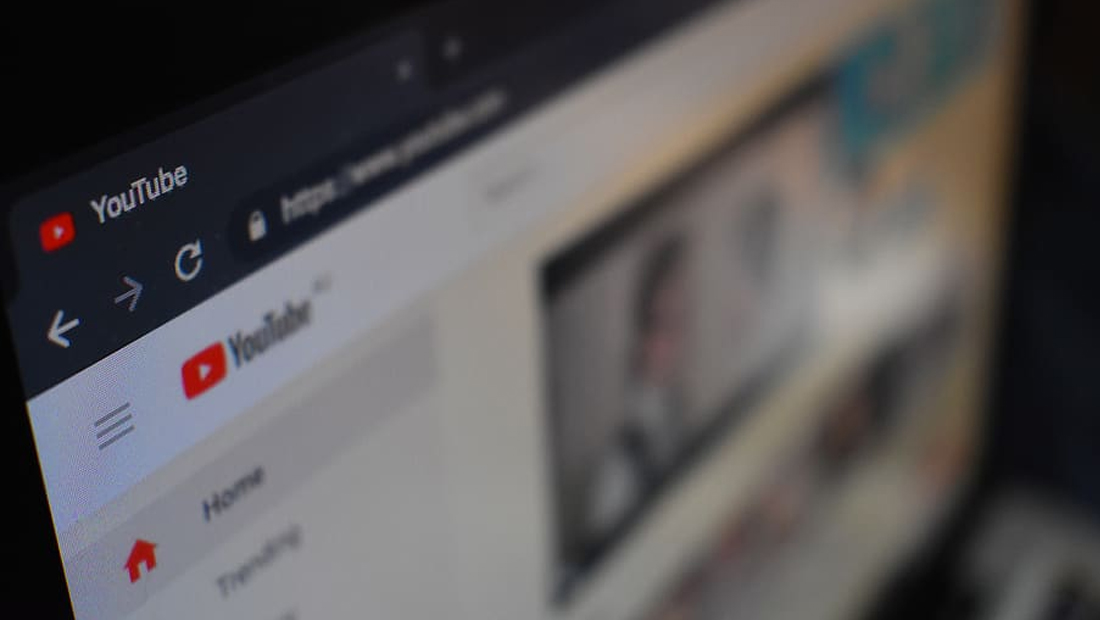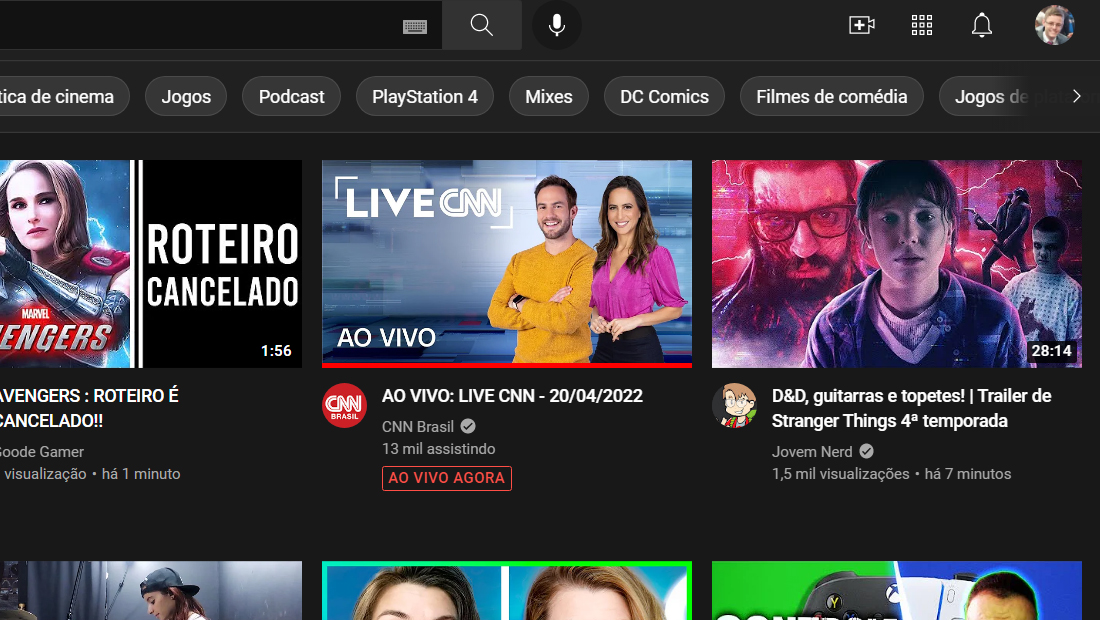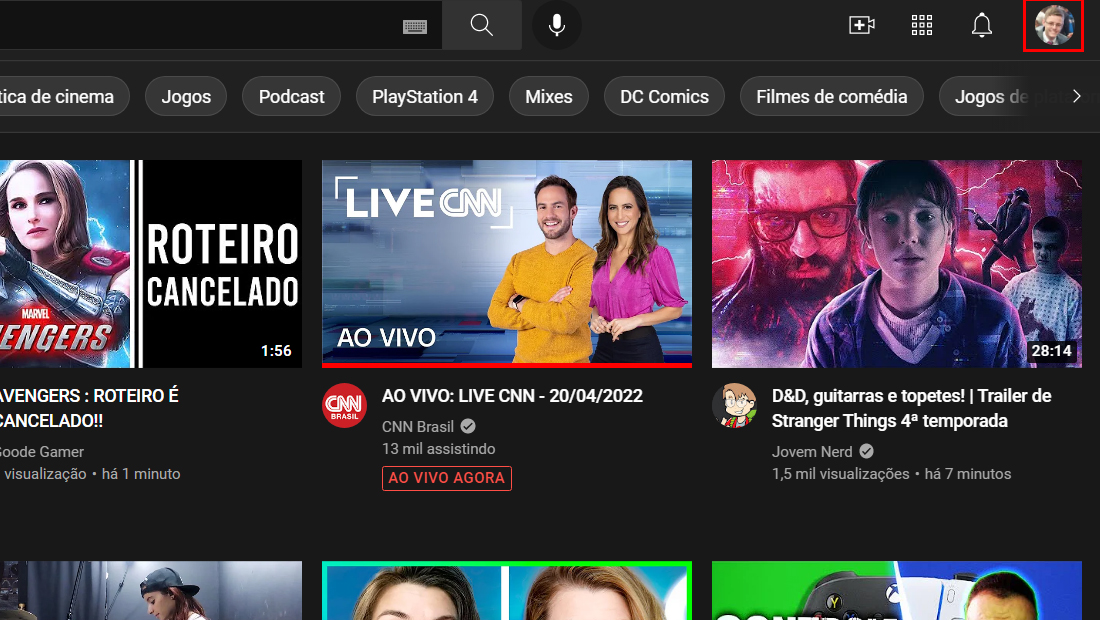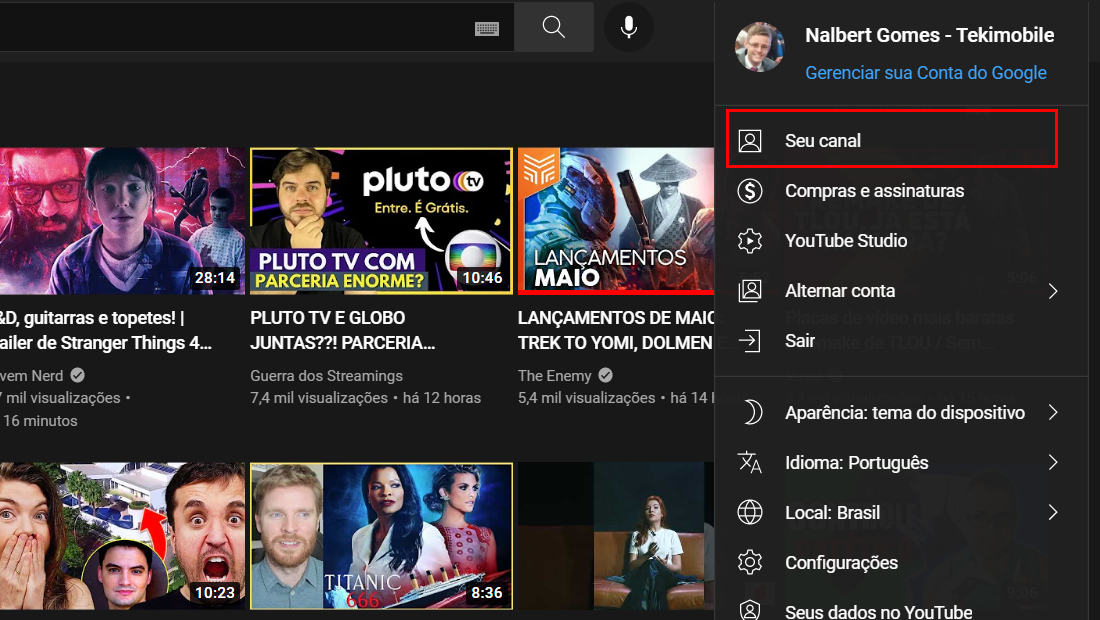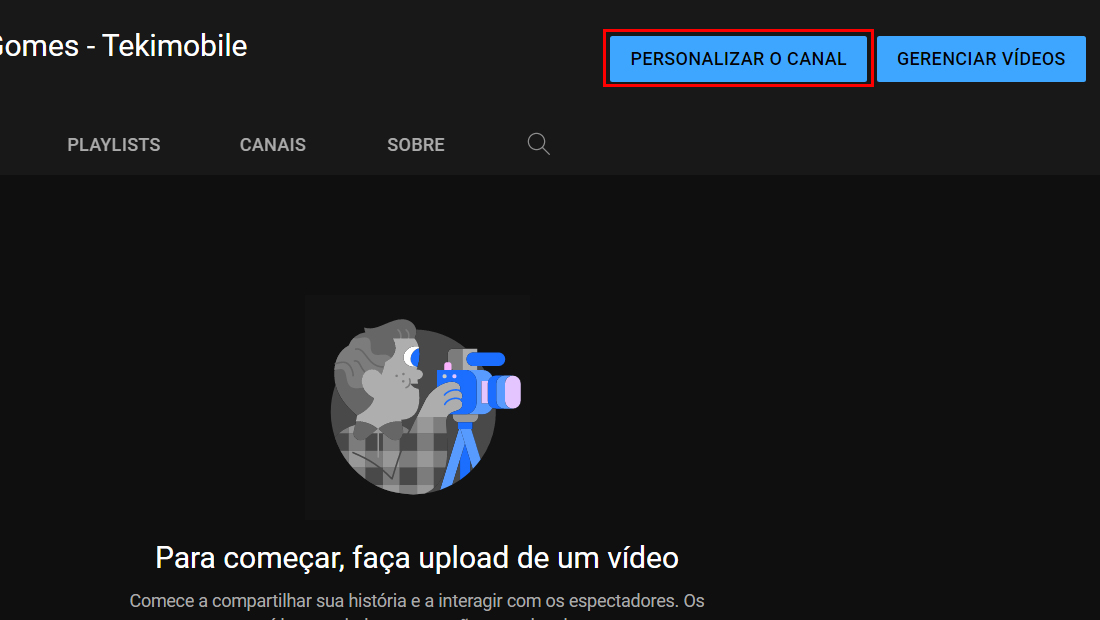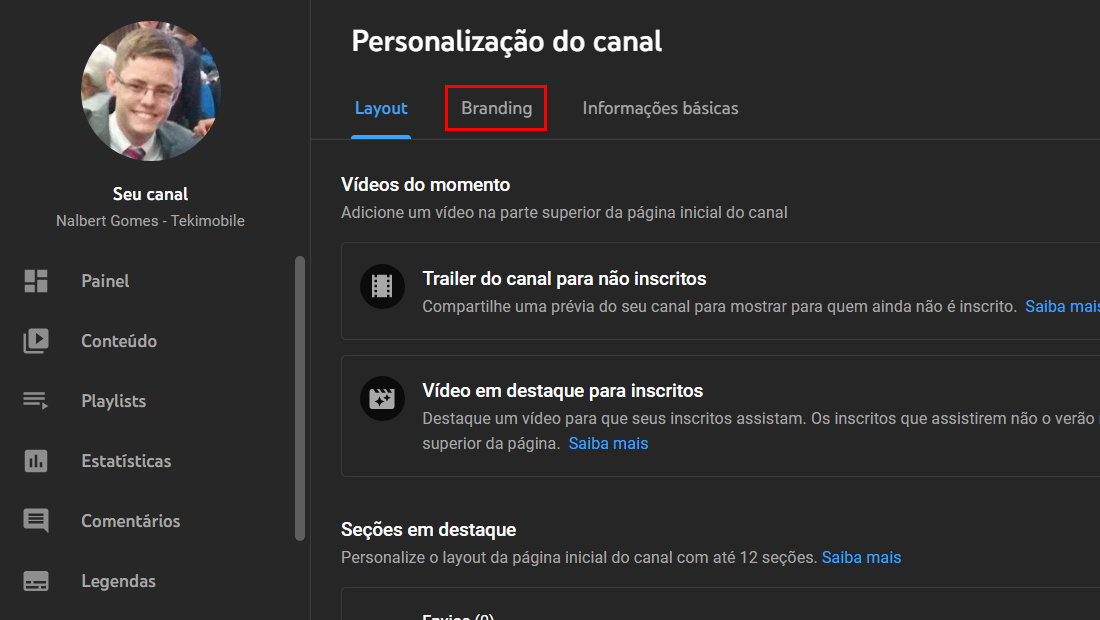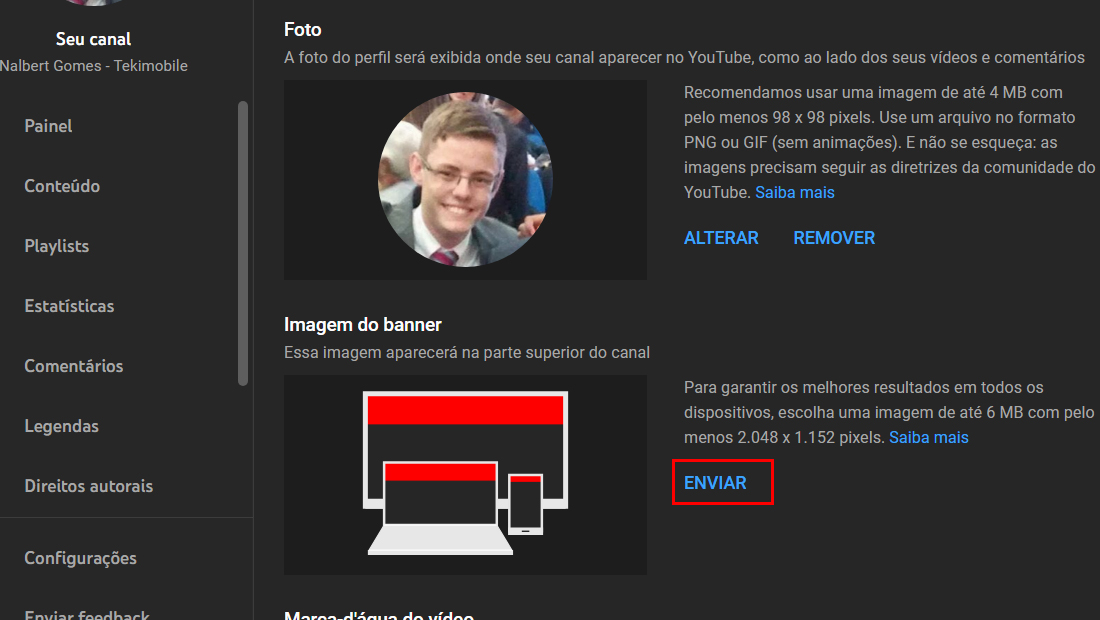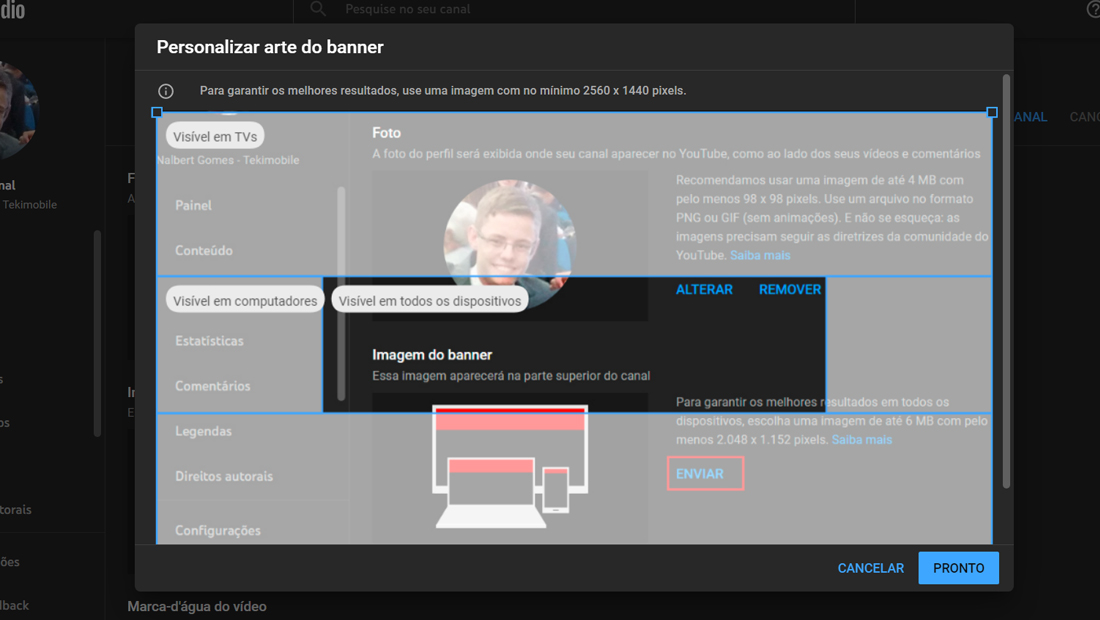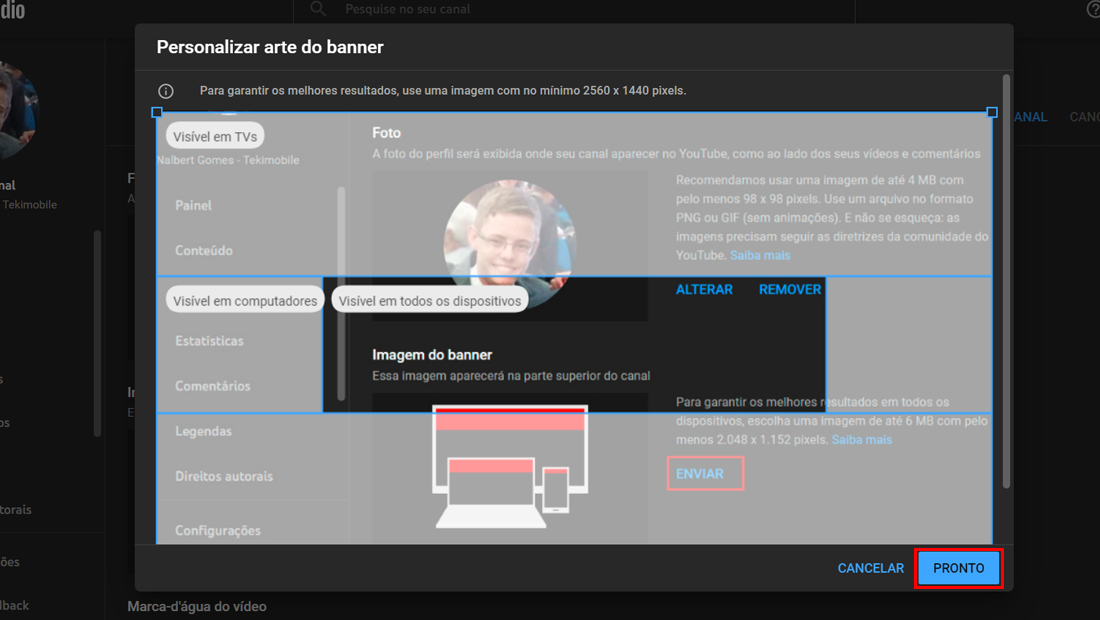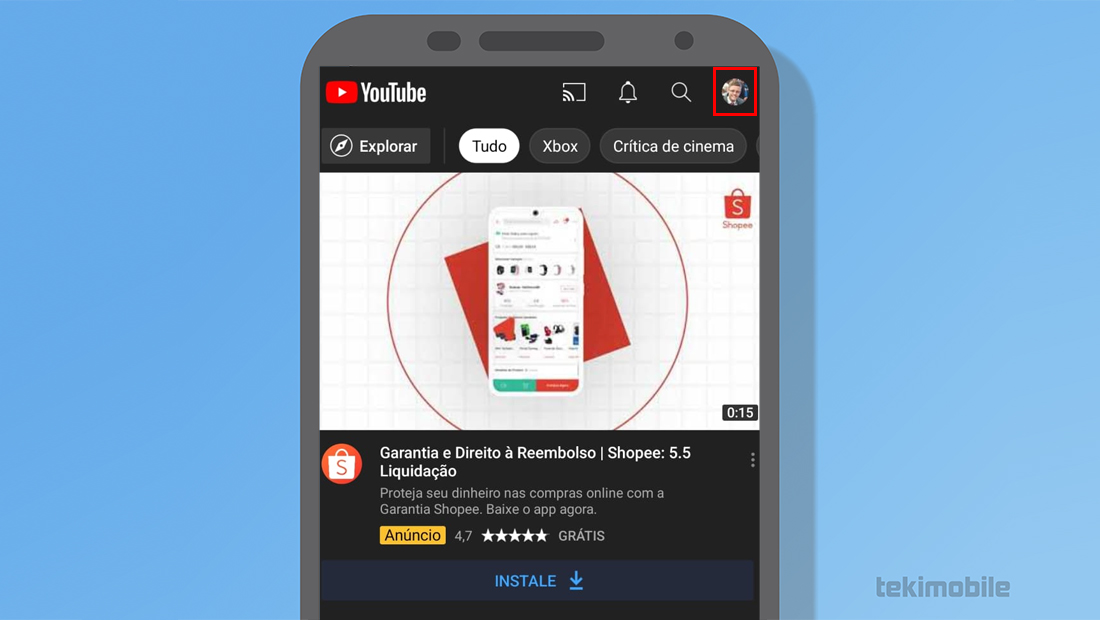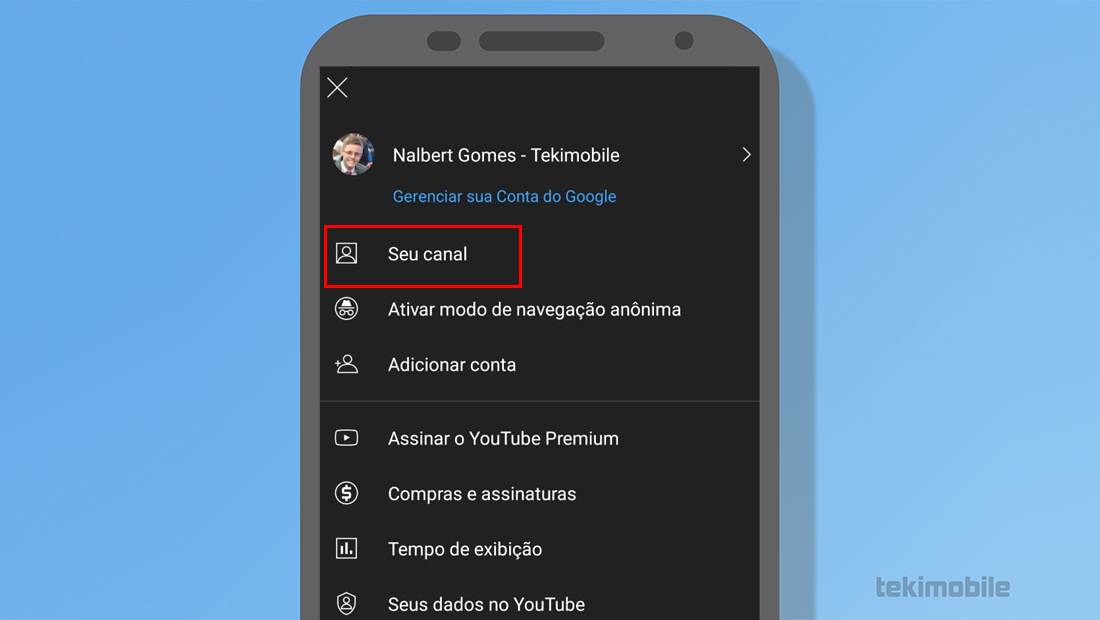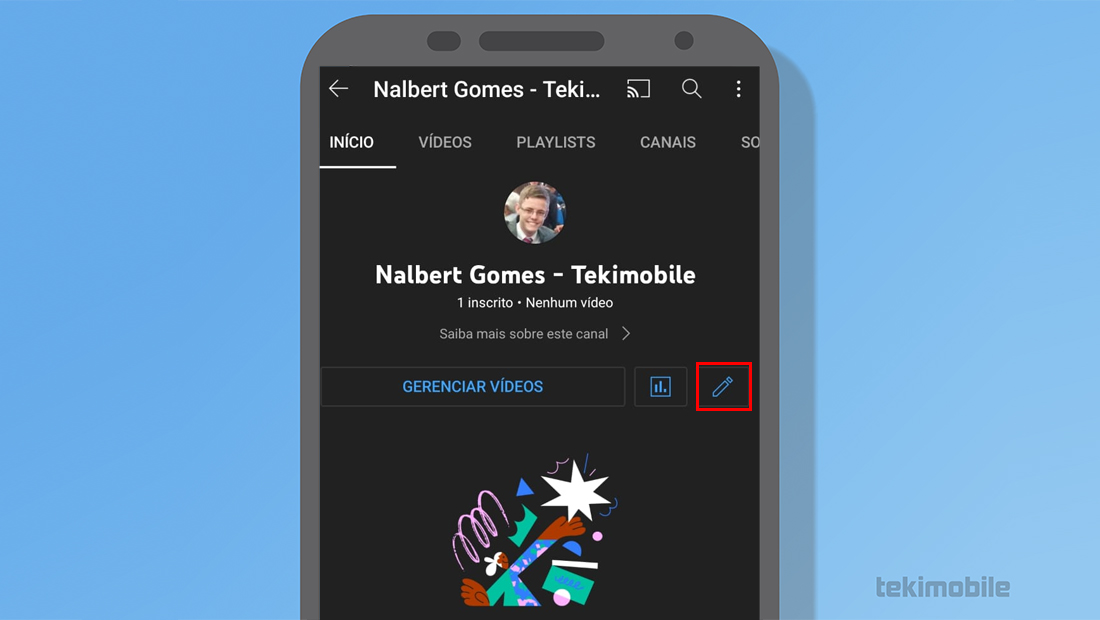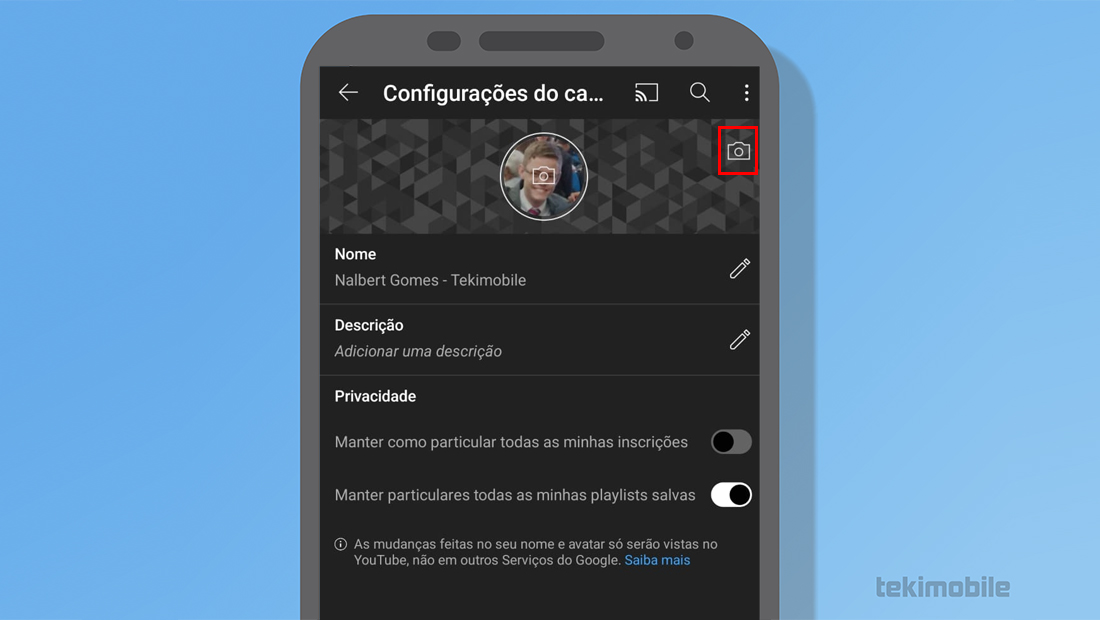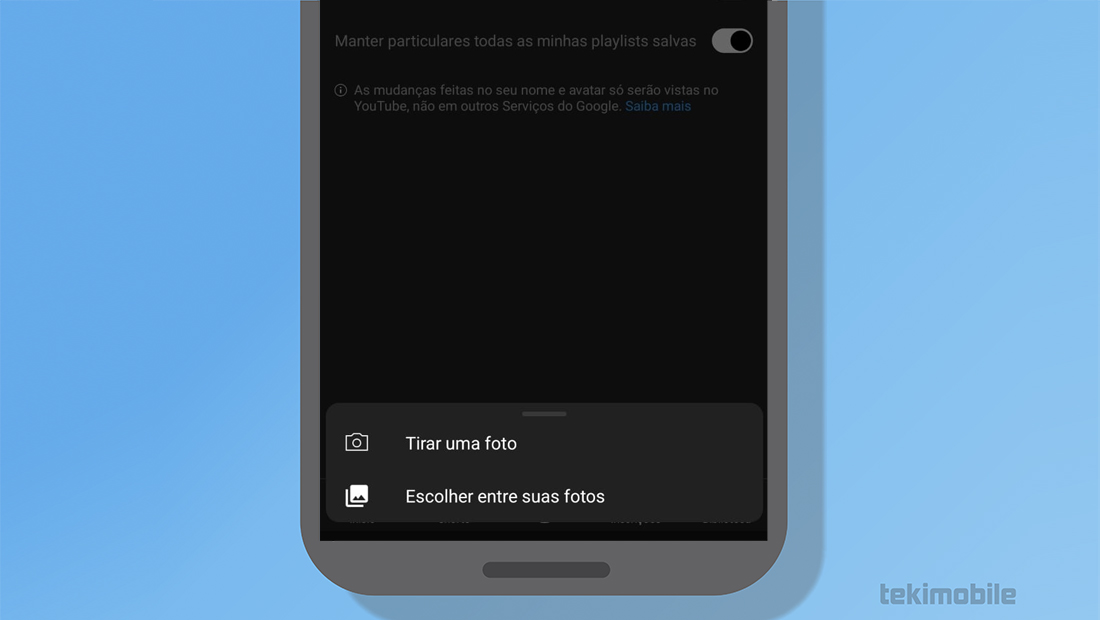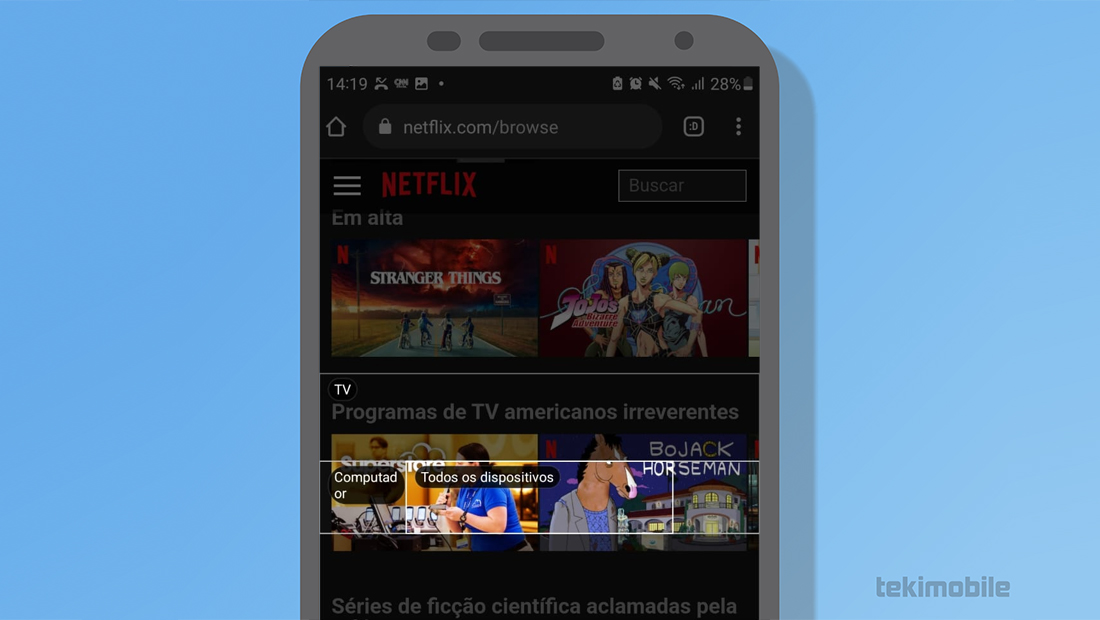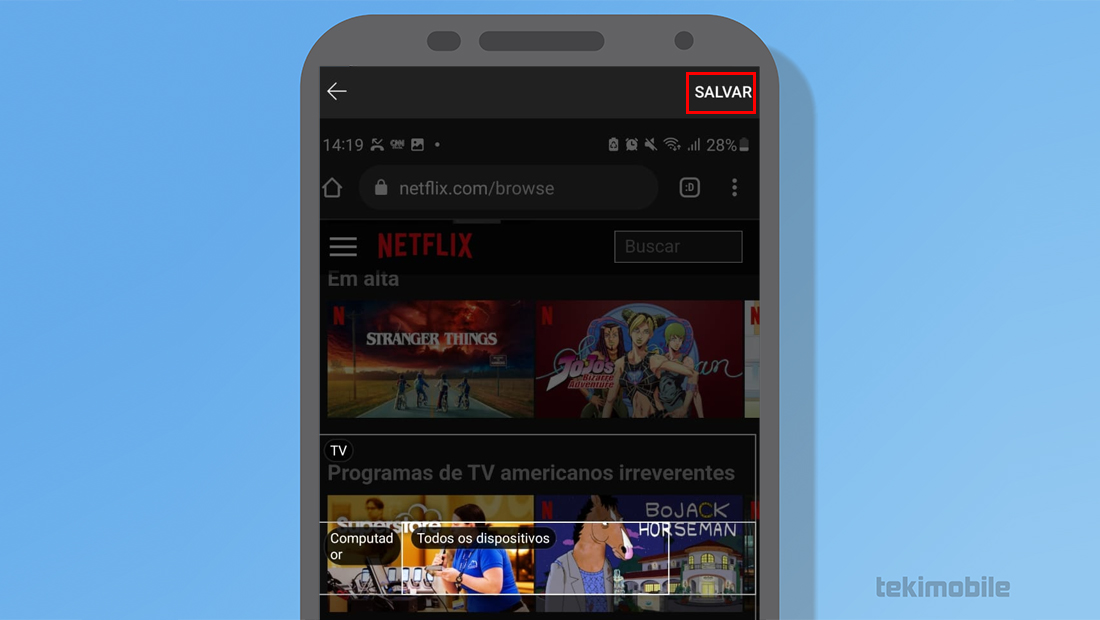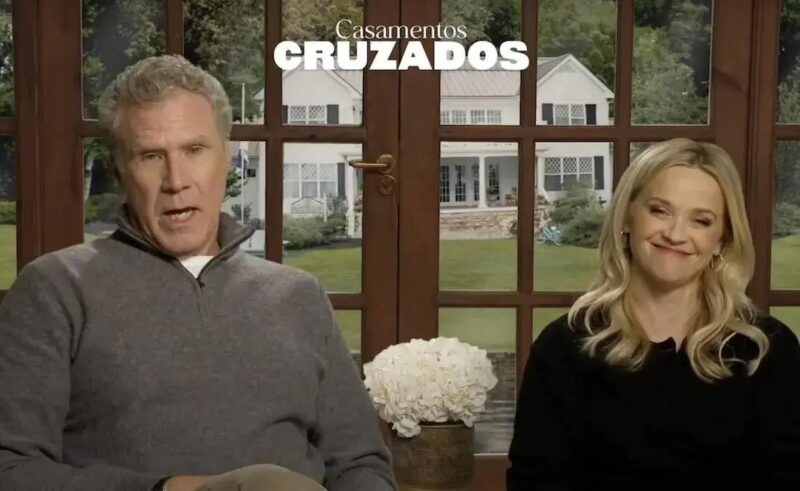Mesmo sendo uma das coisas iniciais e básicas, aprender como mudar o banner do canal do Youtube é essencial se você estiver começando. Nesse guia vamos aprender como realizar o processo pelo computador e celular.
Como mudar o banner do canal do Youtube
Antes de aprender a fazer o processo em si, é necessário saber de alguns requisitos. O Youtube possui diretrizes para que o usuário possa inserir uma imagem de capa no canal. O arquivo deve ter no máximo 6 MB de tamanho, dimensões mínimas de 2048 x 1152 pixels e proporção de 16:9.
O banner também possui uma área de segurança para textos e logos de 1235 x 338 pixels para garantir que as principais informações sejam visualizadas em qualquer dispositivo. Vamos ver abaixo como realizar o processo no seu computador.
Pelo computador
Os passos que vamos ver abaixo não possuem diferenças entre os sistemas operacionais, então não é necessário se preocupar com possíveis erros ou incompatibilidades nas etapas. Siga os passos abaixo e aprenda como mudar o banner do canal do Youtube.
- Acesse o site do Youtube clicando aqui e faça login com a sua conta.

Aprenda como mudar o banner do canal do Youtube (Imagem: Nalbert/Tekimobile) - Clique no ícone do seu usuário no canto superior direito.

(Imagem: Nalbert/Tekimobile) - Na janela flutuante vá na opção Seu canal.

A janela flutuante exibirá mais informações (Imagem: Nalbert/Tekimobile) - Na nova página, escolha a opção Personalizar o canal.

O botão é exibido no canto superior direito (Imagem: Nalbert/Tekimobile) - Você será redirecionado para a página de criadores de conteúdo, vá em Branding.

O painel do criador possui ferramentas e recursos para seu conteúdo (Imagem: Nalbert/Tekimobile) - Na aba Imagem do Banner vá em Enviar ou Editar.

Junto a funcionalidade o Youtube oferece mais indicações ao lado (Imagem: Nalbert/Tekimobile) - Uma janela será aberta, exibindo os diferentes níveis que serão observados no seu banner.

(Imagem: Nalbert/Tekimobile) - Faça o ajuste e clique em Pronto.

(Imagem: Nalbert/Tekimobile)
Seguindo esses passos simples, você terá aprendido como mudar o banner do canal do Youtube e poderá ajustar e personalizar seu canal quando quiser.
Leia também:
Pelo celular
Os passos que vamos ver abaixo foram todos realizados no próprio aplicativo do Youtube que está disponível para Android e iOS. Instale o aplicativo no seu dispositivo e siga os passos abaixo para aprender como mudar o banner do canal do Youtube de modo fácil.
- Abra o aplicativo do Youtube e toque sobre o ícone de usuário no canto superior direito.

(Imagem: Nalbert/Tekimobile) - Logo depois escolha a opção de Seu Canal.

A opção de canal é a primeira exibida na lista (Imagem: Nalbert/Tekimobile) - Ao abrir seu canal, toque no ícone de lápis que é exibido.

O ícone do lápis é exibido no canto direito (Imagem: Nalbert/Tekimobile) - No banner você verá o ícone de uma câmera toque sobre ela.

É possível alterar a imagem do banner e do perfil (Imagem: Nalbert/Tekimobile) - É possível tirar uma nova foto na hora, ou pegar da galeria, você escolhe.

É possível ter as fotos de duas maneiras (Imagem: Nalbert/Tekimobile) - Depois de escolher a foto, defina o que será exibido no canal.

Ajuste a imagem corretamente para o banner (Imagem: Nalbert/Tekimobile) - Por fim toque em Salvar no canto superior direito.

(Imagem: Nalbert/Tekimobile)
Com os passos que vimos acima, você terá aprendido como mudar o banner do canal do Youtube usando o próprio aplicativo de maneira fácil e rápida. Sempre atualize o banner, mas sem nunca abandonar a identidade visual do seu canal.
Esse é um dos primeiros passos para os criadores de conteúdo, é essencial que você saiba isso e mais algumas ferramentas e funcionalidades, para crescer e se desenvolver no ramo. Então não esqueça como mudar o banner do canal do Youtube.
Agora diga para nós, você conseguiu seguir todos os passos que vimos? Teve alguma dúvida ou dificuldade no decorrer do processo? Diga para nós nos comentários abaixo.